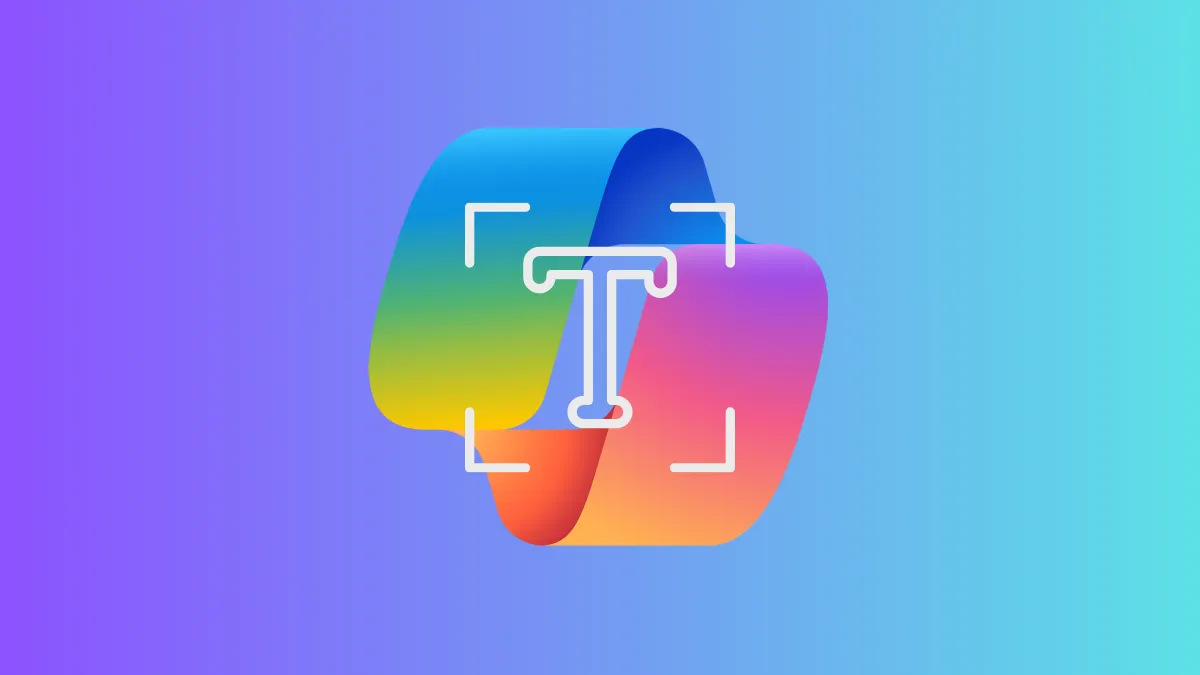Приложение Copilot в Windows 11 предоставляет помощника на базе искусственного интеллекта прямо на рабочем столе, но пользователи часто считают размер текста по умолчанию неудобным для чтения. К сожалению, само приложение Copilot в настоящее время не предлагает прямой настройки в своем интерфейсе для изменения размера текста. Однако есть несколько способов изменить размер текста и улучшить читаемость с помощью встроенных функций Windows.
Метод 1: использование экранной лупы Windows для временного увеличения текста
Если вам нужно быстро и временно увеличить текст Copilot без постоянного изменения каких-либо настроек, полезным инструментом может оказаться экранная лупа Windows.
Шаг 1: Активируйте лупу, нажав Win+Plus (+). Это немедленно увеличит содержимое экрана.
Шаг 2: Отрегулируйте уровень масштабирования, нажимая кнопку Win+Plus (+)или Win+Minus (-)несколько раз, пока не достигнете удобного размера текста.
Шаг 3: По завершении закройте лупу, нажав Win+Esc.
Этот метод идеально подходит для быстрой настройки и не влияет на общесистемные настройки.
Метод 2: Установка Copilot как прогрессивного веб-приложения (PWA)
Более гибкая альтернатива — установка Copilot в виде прогрессивного веб-приложения (PWA), которое позволяет свободно изменять размер и положение окна приложения, включая масштабирование текста через настройки браузера.
Шаг 1: Откройте браузер (рекомендуется Microsoft Edge) и перейдите по официальному URL-адресу Copilot PWA: copilot.microsoft.com/?dpwa=1.
Шаг 2: В меню браузера Edge выберите «Приложения» и нажмите «Установить этот сайт как приложение».
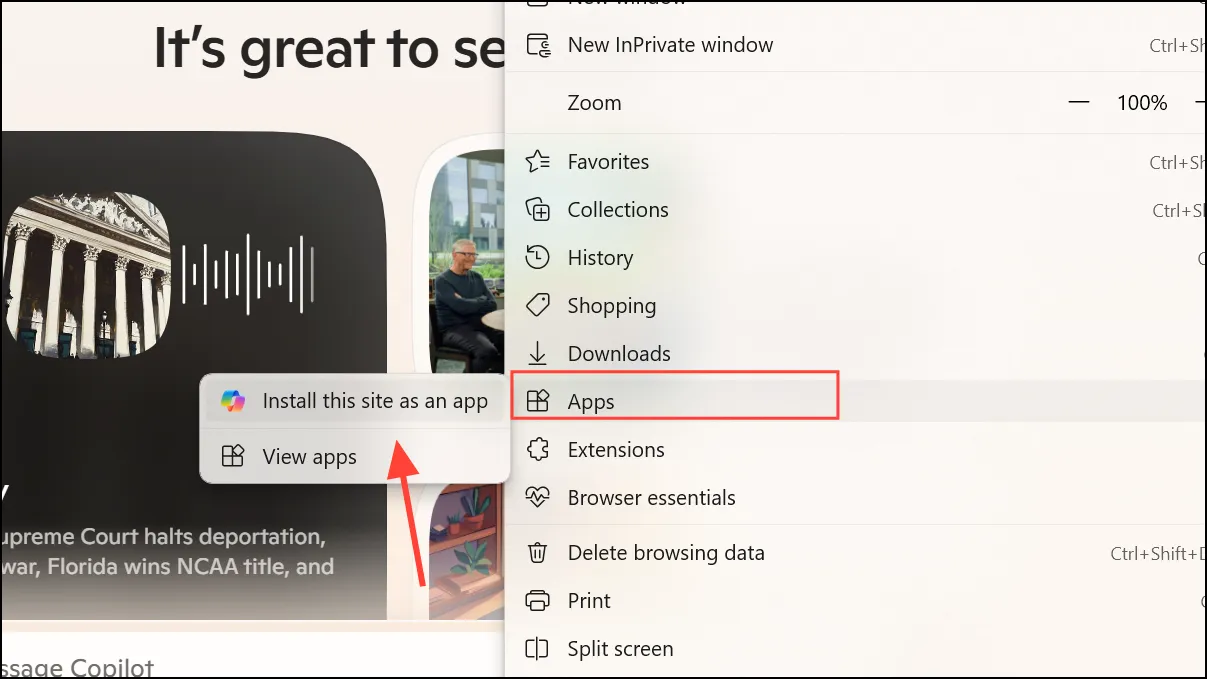
Шаг 3: После установки запустите Copilot PWA с рабочего стола или панели задач. Теперь вы можете использовать стандартные сочетания клавиш масштабирования (Ctrl+Plus (+)или Ctrl+Minus (-)), чтобы легко настроить размер текста.
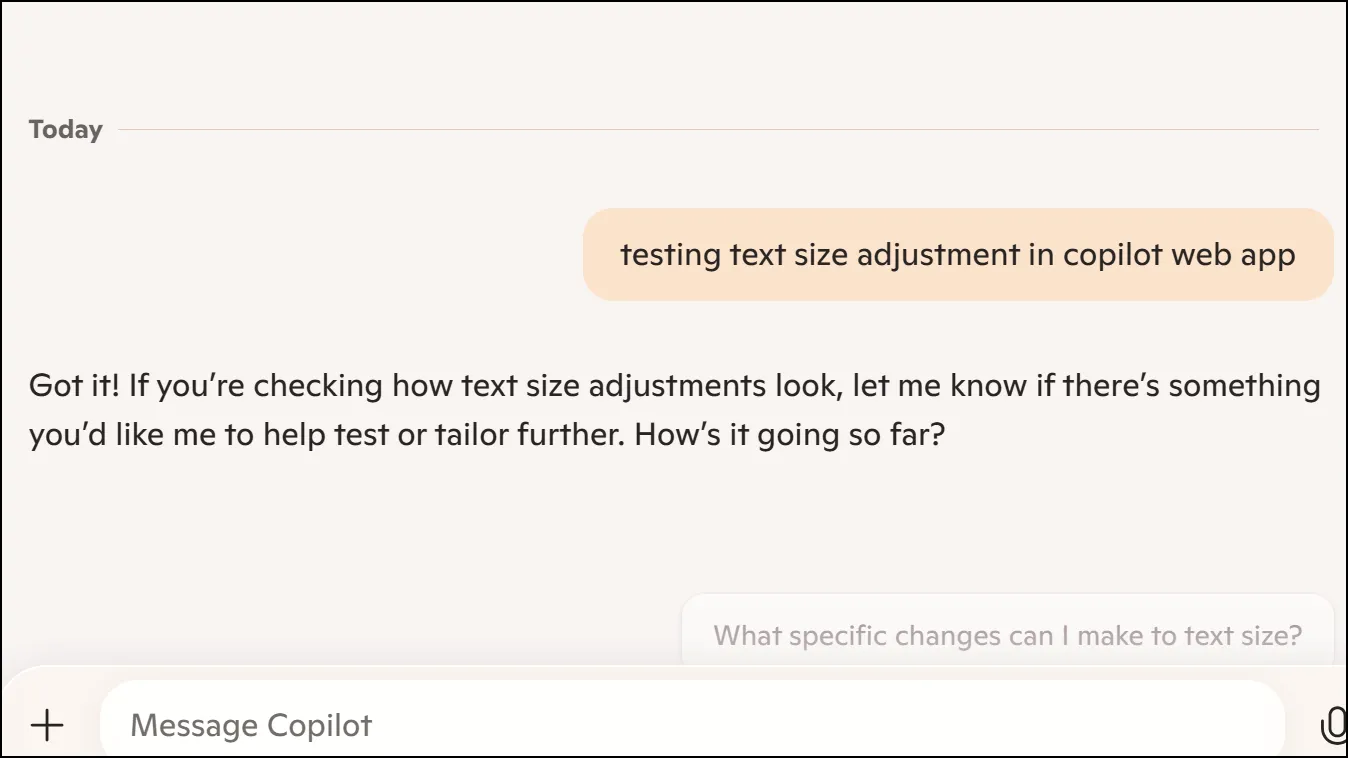
Этот метод обеспечивает большую гибкость в настройке Copilot, позволяя легко изменять размер и положение текста.
С помощью этих методов можно легко настроить размер текста в приложении Copilot в Windows 11. Выберите тот, который лучше всего подходит для вашего рабочего процесса, и наслаждайтесь более комфортным чтением.